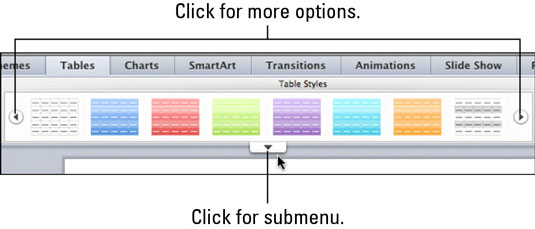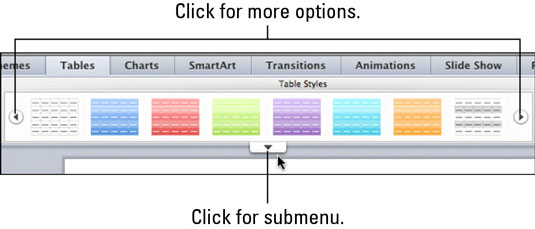Коли ви клацнете вкладку стрічки в Office 2011 для Mac, на ній відображаються кнопки (або команди), упорядковані в групи . Багато груп пропонують підменю з великими, зручними для перегляду попередніми переглядами в галереях. Деякі групи мають динамічний вміст колишньої галереї елементів Office 2008. Багато команд, які раніше були на панелі інструментів, тепер працюють на вкладках стрічки. Як і меню та панелі інструментів, вкладки стрічки є контекстно-залежними, відображаючи різні команди залежно від того, що ви вибрали та що ви робите.
Клацніть будь-яку з вкладок стрічки, щоб відкрити команди, доступні для цієї вкладки. Команди згруповані, а мітки груп у невеликій смузі безпосередньо під верхнім рядком вкладок. Розділи груп — це перфоровані лінії, що розділяють групи на вкладках стрічки. Багато команд пропонують підменю при натисканні. Деякі підменю навіть мають додаткові параметри внизу.

Окрім вкладок за замовчуванням, вкладка Формат відображається щоразу, коли ви вибираєте об’єкт, який можна відформатувати. Наприклад, ви можете побачити вкладку Формат, якщо виберете зображення, текстове поле, фігуру, SmartArt або інший об’єкт. Щоб відформатувати виділений текст, скористайтеся параметрами, доступними на вкладці «Головна».
Коли ви вибираєте такий об’єкт, як зображення, ви зробите видимою лише контекстно-залежну вкладку «Формат зображення», але щоб фактично використовувати параметри цієї вкладки, вам, можливо, доведеться клацнути вкладку, щоб відобразити доступні команди.
Деякі групи на вкладках стрічки містять галереї параметрів. Ви можете побачити більше параметрів, натиснувши стрілки в обох кінцях галереї, що працює так само, як галерея Elements в Office 2008. Новим у 2011 році є можливість відображати підменю для галерей.
Крім того, деякі галереї мають внизу стрілку, спрямовану вниз. Натискання цієї стрілки перетворює ці галереї на розкривну галерею.